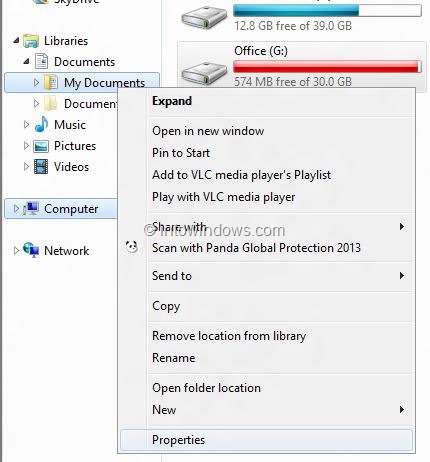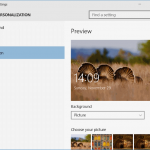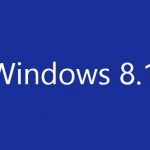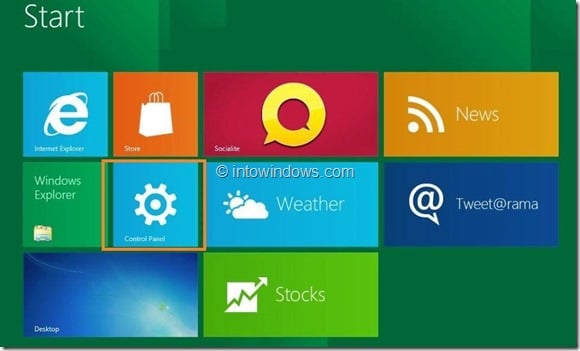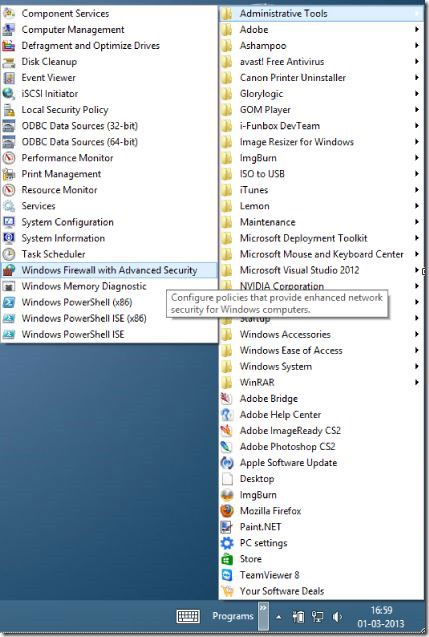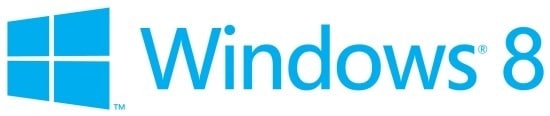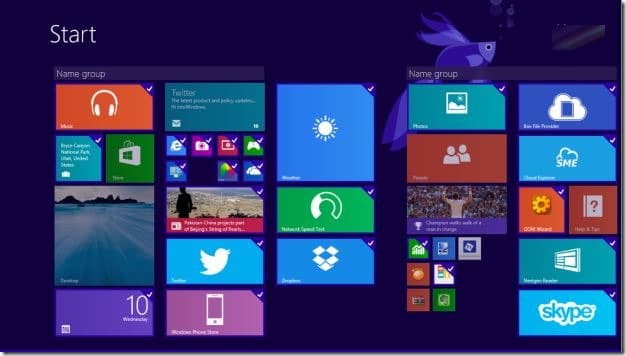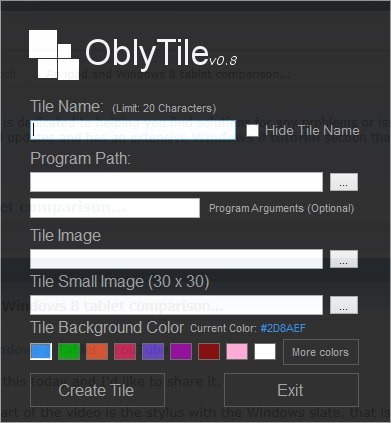Le dossier Documents est l’emplacement où nous enregistrons tous nos documents, feuilles de calcul, présentations et fichiers PDF. Beaucoup d’entre nous publient également des notes textuelles simples et des brouillons de blog dans Docs. Donc, pour des raisons évidentes, cet emplacement contient nos précieux fichiers.
Avec le lancement du logiciel client SkyDrive pour les systèmes d’exploitation Vista, Windows 7 et Windows 8, Microsoft vous a facilité l’enregistrement de fichiers dans le cloud. Tout ce que vous déplacez vers le dossier SkyDrive sera automatiquement synchronisé avec votre compte SkyDrive.
Je suis sûr que beaucoup d’entre vous aiment enregistrer vos documents dans le cloud afin de pouvoir y accéder de n’importe où et à des fins de sauvegarde également. Ne serait-ce pas génial si vous pouviez sauvegarder automatiquement tous les documents et fichiers dans le dossier Documents de votre compte SkyDrive?
Oui, vous pouvez désormais sauvegarder automatiquement votre dossier Documents sur le cloud en déplaçant le dossier Documents dans le dossier SkyDrive. Pour deux raisons, il est judicieux de déplacer le dossier Documents de son emplacement d’origine vers le dossier SkyDrive. Tout d’abord, sauvegardez automatiquement tous les documents. Deuxièmement, vous pouvez accéder à vos fichiers pratiquement n’importe où, car le client SkyDrive est disponible pour Mac OS X Lion, Windows Phone et iOS.
Alors, comment changer l’emplacement par défaut du dossier Documents dans le dossier SkyDrive.
Procédure:
Étape 1: Ouvrez l’Explorateur Windows. Dans le volet de navigation, cliquez sur l’icône de flèche en regard de Bibliothèques pour développer l’arborescence, puis cliquez sur Documents pour afficher mes documents.
Étape 2: Cliquez avec le bouton droit sur Documents et cliquez sur Propriétés. Basculez vers l’onglet Emplacement. Cliquez sur le bouton Déplacer et accédez au dossier SkyDrive et cliquez sur le bouton Sélectionner un dossier pour définir le dossier SkyDrive comme nouvel emplacement des documents.
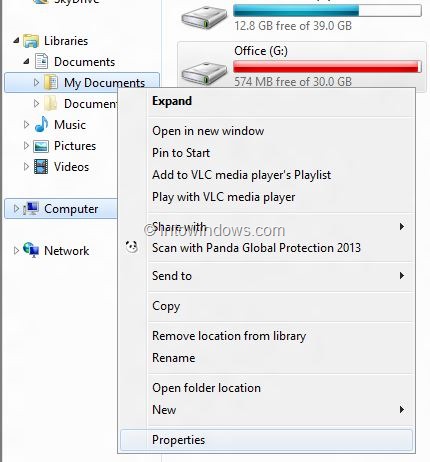
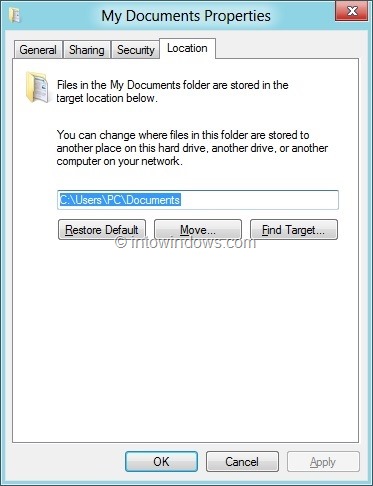
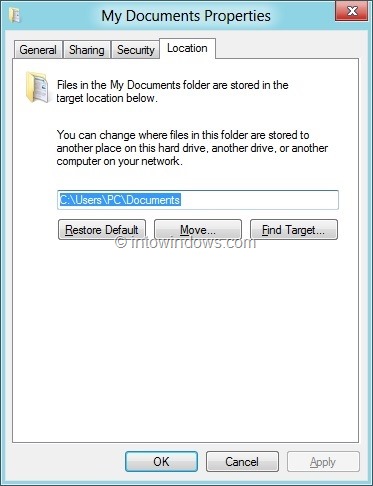
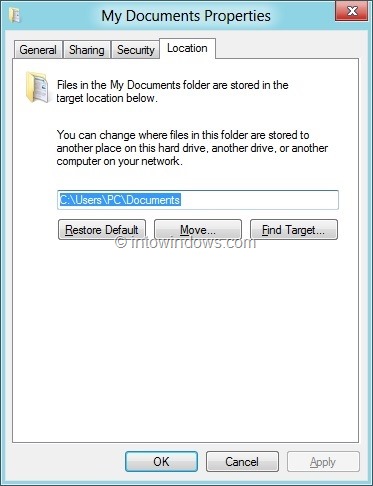
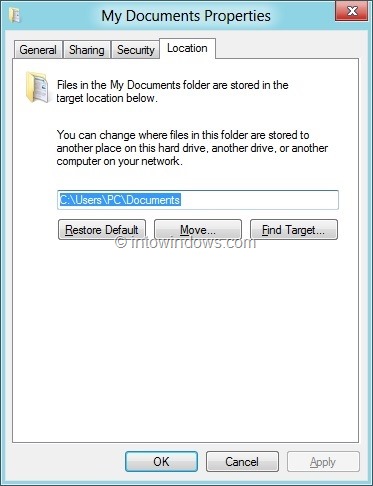
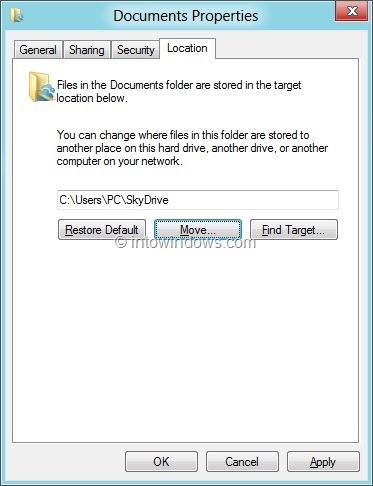
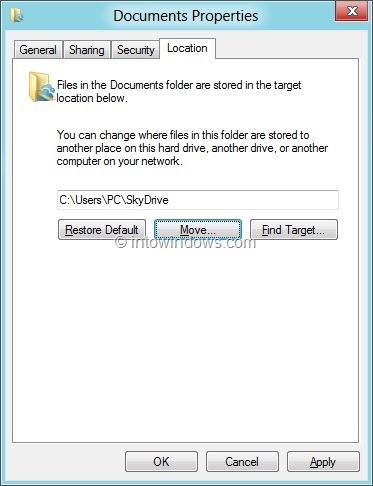
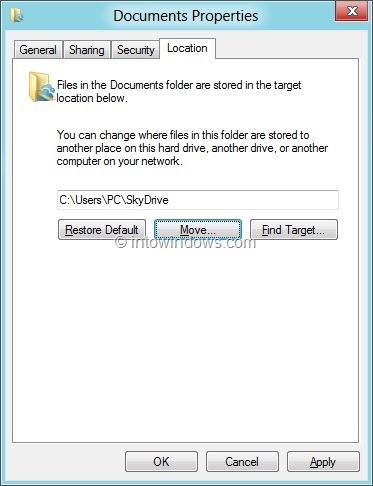
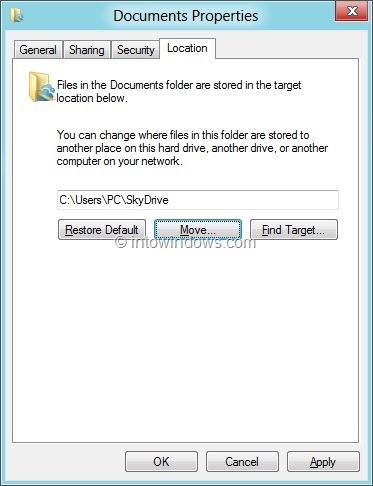
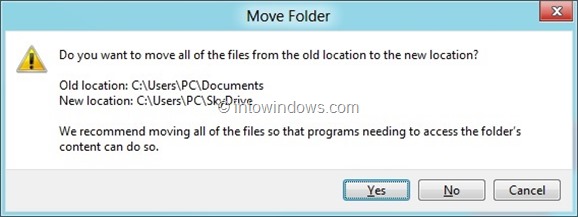
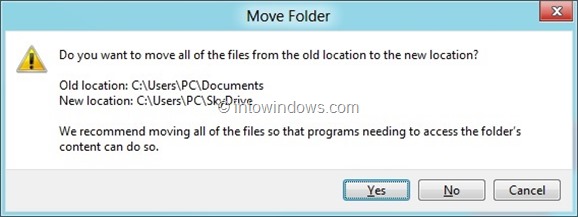
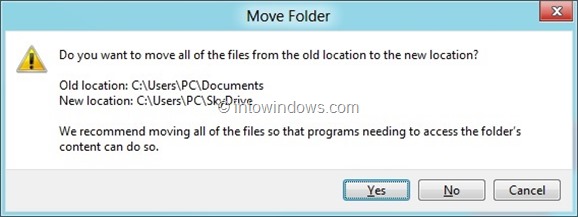
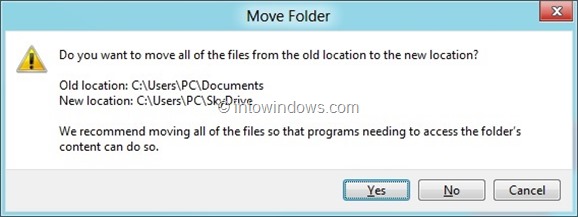
Cliquez sur Oui pour le message de confirmation. C’est tout!
REMARQUE: le dossier SkyDrive se trouve dans le répertoire C: Users Username (le nom d’utilisateur est le nom du compte utilisateur), sauf si un emplacement différent a été sélectionné lors de la configuration du client SkyDrive.
Tu as fait! À partir de maintenant, chaque fois que vous insérez un nouveau fichier ou modifiez un fichier existant dans le dossier Documents, votre compte SkyDrive sera automatiquement mis à jour avec le fichier nouveau ou modifié.
N’oubliez pas de vérifier comment mettre à niveau gratuitement votre compte OneDriveDrive de 7 Go à 25 Go et comment modifier l’emplacement du dossier OneDrive par défaut.